Jak wykonać kopię zapasową poczty głosowej na iPhonie bez utraty danych
Poczta głosowa to świetna funkcja na iPhone'ach. Umożliwia wysyłanie i odbieranie wiadomości za pomocą głosu. Jest ona jednak w całości dostarczana i kontrolowana przez operatorów. Prawie każdy operator w końcu wygaśnie i usunie stare wiadomości głosowe. Po wygaśnięciu poczty głosowej przez operatora zostanie ona natychmiast usunięta. Dlatego lepiej wykonaj kopię zapasową poczty głosowej na swoim iPhonie regularnie. Ten przewodnik identyfikuje metody ćwiczeń i instrukcje ze szczegółami.
TREŚĆ STRONY:
Część 1: Jak wykonać kopię zapasową poczty głosowej na iPhonie w iCloud
W przeciwieństwie do innych typów danych, musisz zapisać pocztę głosową na swoim iPhonie. W przeciwnym razie kopia zapasowa iCloud nie będzie zawierać Twoich wiadomości. Innymi słowy, Twoje wiadomości głosowe nie są przechowywane w Twojej pamięci bez ich ręcznego zapisania.
Krok 1. Otwórz Telefon aplikację i przejdź do Poczta głosowa zakładka od dołu.
Krok 2. Dotknij jednej wiadomości na liście, naciśnij Udziały i wybierz Notatki głosowe lub naciśnij Zapisz w plikachPierwsza opcja spowoduje zapisanie poczty głosowej w aplikacji Notatki głosowe, a druga spowoduje jej pobranie do aplikacji Pliki.
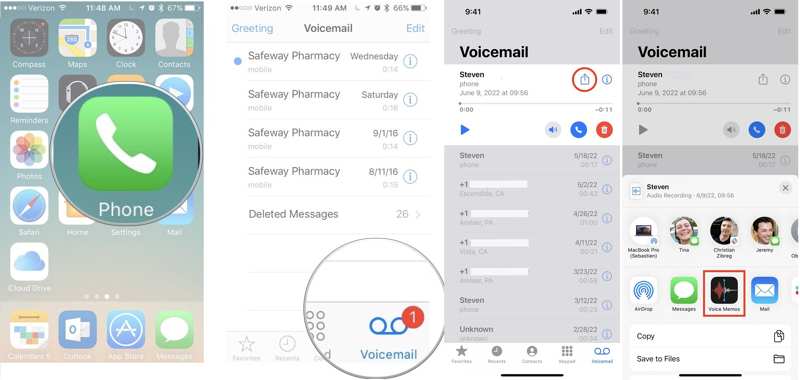
Krok 3. Możesz sprawdzić, czy poczta głosowa została pomyślnie zapisana w aplikacji Notatki głosowe lub Pliki. Następnie zapisz inne wiadomości głosowe.
Krok 4. Następnie uruchom Ustawienia aplikacji, dotknij swojego profilu i wybierz iCloud.
Krok 5. Stuknij pokaż wszystkoi włącz Notatki głosowe na liście aplikacji.

Krok 6. Przejdź na dół, naciśnij iCloud kopii zapasowej, włączyć iCloud kopii zapasoweji dotknij Utwórz kopię zapasową teraz przycisk. Jeśli Twój iPhone jest online, poczta głosowa zostanie zarchiwizowana na Twoim iPhonie w iCloud.
Część 2: Jak wykonać kopię zapasową poczty głosowej na iPhonie za pomocą iTunes/Findera
Ze względu na ograniczoną przestrzeń dyskową iCloud, może być konieczne wykonanie kopii zapasowej poczty głosowej na iPhonie na komputerze. iTunes umożliwia zapisywanie wiadomości poczty głosowej na komputerze za pomocą kabla USB.
Krok 1. Pamiętaj o zapisywaniu poczty głosowej w aplikacji Notatki głosowe lub Pliki.
Krok 2. Podłącz swój iPhone do komputera za pomocą kompatybilnego kabla.
W systemach Windows i macOS Mojave lub starszych
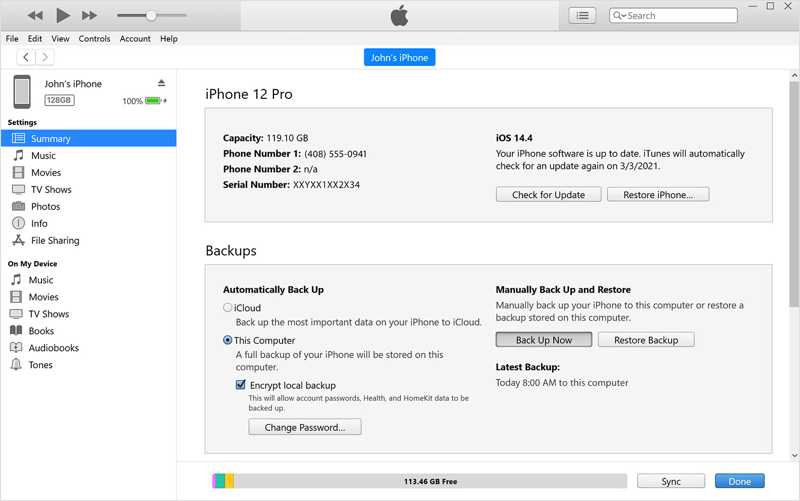
Krok 3. Otwórz iTunes i kliknij Telefon przycisk w lewym górnym rogu po rozpoznaniu urządzenia.
Krok 4. Idź do Podsumowanie kartę po lewej stronie i znajdź plik Kopie zapasowe
Krok 5. Wybierz Ten komputeri kliknij przycisk Utwórz kopię zapasową teraz przycisk. Jeśli chcesz zaszyfrować pocztę głosową, zaznacz pole wyboru obok Zaszyfruj lokalną kopię zapasowąNastępnie możesz ustawić Hasło kopii zapasowej iTunes.
W systemie macOS Catalina i nowszych
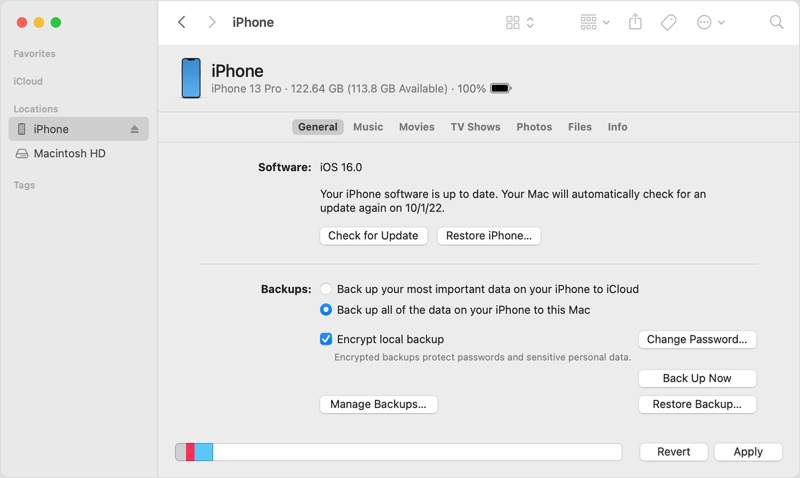
Krok 1. Uruchom aplikację Finder i kliknij nazwę swojego telefonu na pasku bocznym po lewej stronie.
Krok 2. Udaj się do Ogólne kartę i przejdź do Kopie zapasowe
Krok 3. Wybierz Utwórz kopię zapasową wszystkich danych z iPhone'a na tym Macui kliknij przycisk Utwórz kopię zapasową teraz przycisk.
Część 3: Jak wykonać kopię zapasową poczty głosowej iPhone'a na komputerze
Podczas tworzenia kopii zapasowej poczty głosowej na iPhonie w iCloud lub iTunes, musisz wykonać kopię zapasową całego urządzenia. Ponadto, aby wyświetlić pocztę głosową w kopii zapasowej, musisz przywrócić całą kopię zapasową iCloud lub iTunes na iPhone'a. Od tego momentu zalecamy Apeaksoft iOS Data Backup & RestoreJest to elastyczne rozwiązanie do tworzenia kopii zapasowych poczty głosowej dla użytkowników systemu iOS.
Szybkie tworzenie kopii zapasowych poczty głosowej na iPhonie na komputerze
- Twórz kopie zapasowe poczty głosowej bezpośrednio na swoim iPhonie za pomocą jednego kliknięcia.
- Obsługa szerokiej gamy typów danych w systemie iOS.
- Chroń kopie zapasowe poczty głosowej przy użyciu szyfrowania na poziomie wojskowym.
- Kompatybilny z najnowszymi wersjami iOS.

Jak wykonać kopię zapasową poczty głosowej na swoim iPhonie na komputerze
Krok 1. Wykryj swojego iPhone'a
Podłącz iPhone'a do komputera za pomocą kabla Lightning. Uruchom oprogramowanie do tworzenia kopii zapasowej poczty głosowej po zainstalowaniu go na komputerze. Istnieje inna wersja dla komputerów Mac. Wybierz iOS Data Backup & Restorei kliknij iOS Data Backup.

Krok 2. Wybierz typy danych
Jeśli chcesz chronić swoją pocztę głosową, wybierz Szyfrowana kopia zapasowa i zostaw hasło. Jeśli nie, wybierz Standardowa kopia zapasowa, Kliknij na Rozpocznij przycisk, aby wejść do okna typu danych. Następnie zaznacz pole obok Poczta głosowa pod Wiadomość i kontakty nagłówek. Jeśli pobrałeś pocztę głosową, zaznacz pole obok Notatki głosowe też.

Krok 3. Utwórz kopię zapasową poczty głosowej iPhone'a
Gdy będziesz gotowy, kliknij Następna przycisk. Ustaw folder wyjściowy i natychmiast rozpocznij tworzenie kopii zapasowej poczty głosowej na swoim iPhonie. Podczas tego procesu trzymaj iPhone'a podłączonego do komputera. Następnie możesz uzyskać dostęp do kopii zapasowej telefonu iPhone pliki kiedy tylko chcesz.

Podsumowanie
Teraz powinieneś zrozumieć, jak wykonaj kopię zapasową poczty głosowej na swoim iPhonie do iCloud lub komputera. Zanim utworzysz kopię zapasową poczty głosowej, musisz pobrać i zapisać każdą wiadomość w pamięci. Następnie możesz wykonać kopię zapasową na koncie iCloud lub iTunes/Finder. Apeaksoft iOS Data Backup & Restore to najlepszy Oprogramowanie do tworzenia kopii zapasowych iPhone'a aby wykonać kopię zapasową poczty głosowej na komputerze.
Powiązane artykuły
Przypadkowe usuwanie lub utrata zdjęć jest bardzo powszechne, ale w rzeczywistości wyodrębnianie zdjęć z kopii zapasowej iPhone'a powinno być wygodnym sposobem na ich odzyskanie.
Utrata danych na iPhonie jest bardzo powszechna z wielu powodów, ale w rzeczywistości można łatwo przywrócić iPhone'a z kopii zapasowych, jest to wygodne i skuteczne.
Co powinieneś zrobić, jeśli Twój iPhone 17/16/15/14 nie może przywrócić kopii zapasowej? Oto najlepsze rozwiązania, aby naprawić iPhone'a, który nie może przywrócić kopii zapasowej.

